Ako odstrániť tlačidlá a vyčistiť Windows 10 Action Center
Microsoft Windows 10 Hrdina / / March 17, 2020
Posledná aktualizácia dňa
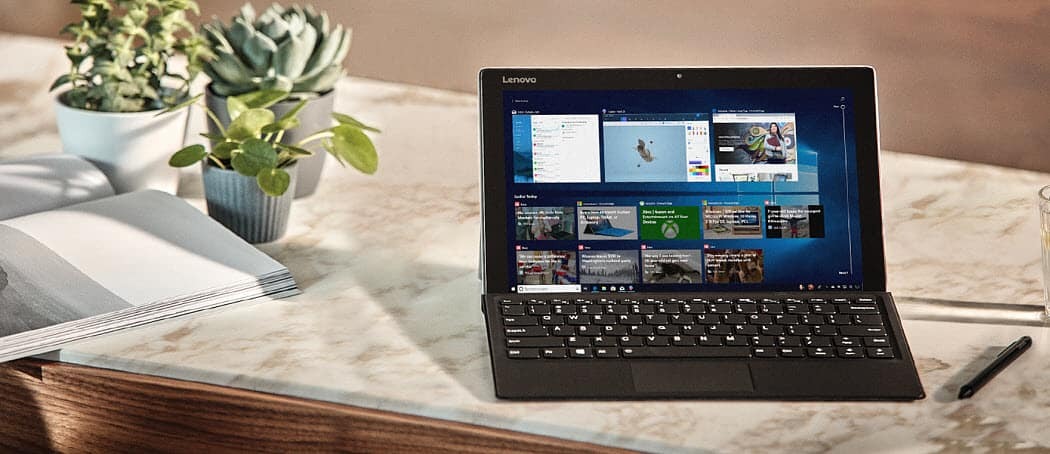
Možno ste si všimli, že do centra akcií v systéme Windows 10 sa neustále pridáva viac tlačidiel. Tu je postup, ako ich odstrániť a vyčistiť veci.
Pretože každá nová aktualizovaná verzia systému Windows 10 získava viac funkcií, zvyšuje sa aj počet tlačidiel v Centre akcií. Ukázali sme vám, ako na to zmena usporiadania ikon centra akcií späť s výročnou aktualizáciou (verzia 1607). A stále to môžete urobiť s aktuálnou verziou - aktualizáciou 1809 aka Windows 10. októbra 2018. Pozrime sa však na to, ako sa zbaviť zbytočných tlačidiel a vyčistiť akčné centrum, aby pre vás fungovalo najlepšie.
Keď som druhý deň otvoril Centrum akcií postavený 1809Okamžite som si všimol, že to bolo trochu zaplnené. Množstvo tlačidiel rýchlych akcií je trochu absurdné. Iste, každá nová funkcia má svoje miesto a pre niektorých môže byť užitočná. Ale určite ich nepotrebujem. Tu je postup, ako vyčistiť veci a zobraziť iba veci, ktoré potrebujete.
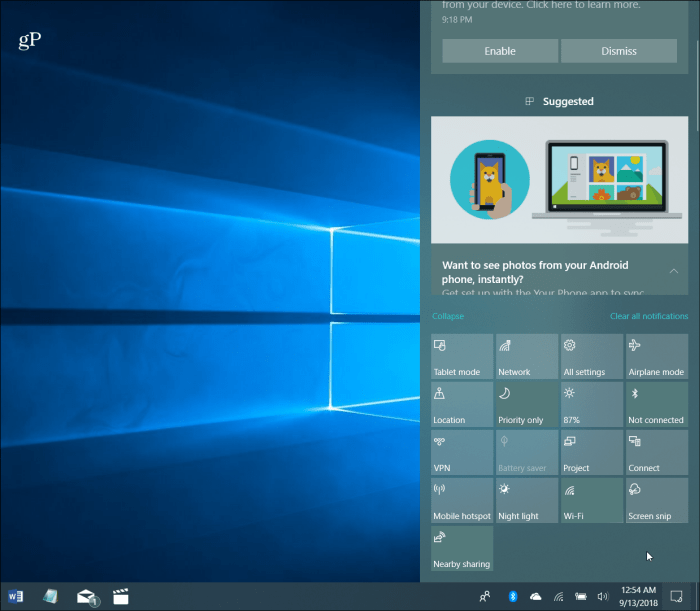
Počet tlačidiel rýchlej akcie môže skutočne zaplniť Centrum akcií v systéme Windows 10.
Vyčistite akčné centrum systému Windows 10
Ak chcete premiestniť tlačidlá rýchlej akcie alebo zastaviť ich v zobrazovaní hlavy Nastavenia> Systém> Upozornenia a akcie. V časti Rýchle akcie uvidíte všetko, čo sa zobrazí. Všimni si Nástroj na vystrihovanie obrazovky je nové tlačidlo s touto najnovšou aktualizáciou funkcie. Na tejto obrazovke môžete podľa potreby zmeniť usporiadanie tlačidiel. Ak sa však chcete zbaviť tých, ktoré nepotrebujete, kliknite pod odkazom na odkaz „Pridať alebo odstrániť rýchle akcie“.
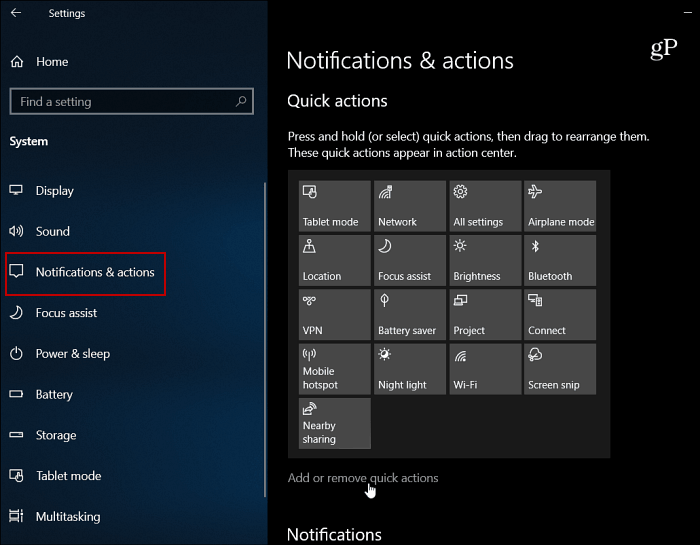
Tam získate dlhý zoznam všetkých tlačidiel a môžete jednoducho vypnúť tie, ktoré nikdy nepoužívate alebo nepotrebujete.

Tu je pohľad na to, ako Centrum akcií vyzerá teraz, keď som vypol niekoľko tlačidiel. Ako vidíte, je to čistejšie zobrazenie a je tu viac priestoru pre upozornenia a ďalšie položky.
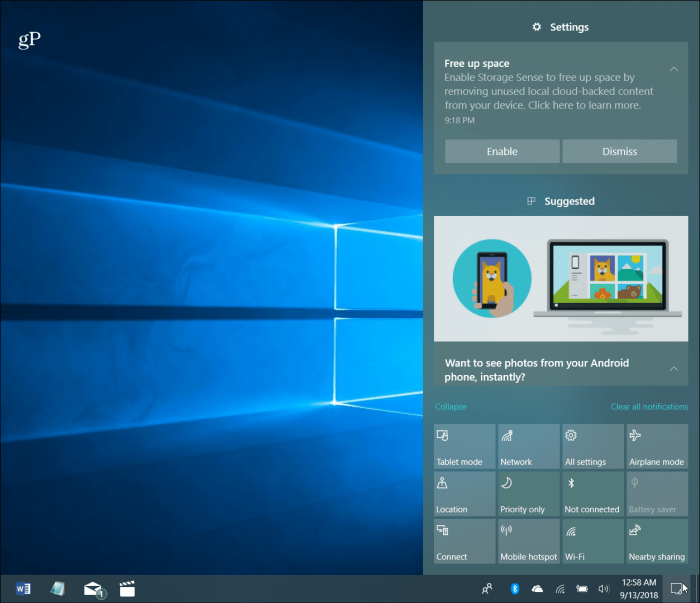
Po odstránení tlačidiel, ktoré už nepotrebujem v Centre akcií, to vyzerá čistejšie a veci sa ľahšie spravujú.
Za zmienku tiež stojí, že na notebooku budú oveľa rýchlejšie tlačidlá na ovládanie v porovnaní so stolným počítačom. Spoločnosť Microsoft nezahŕňa položky špecifické pre laptop, napríklad tlačidlo „šetrič batérie“. Počet aktívnych tlačidiel bude tiež závisieť od funkcií vášho počítača. Niektoré tlačidlá môžu byť sivé. Napríklad starší počítač nemusí mať bluetooth alebo možno Režim tabletu nemožno použiť. Na vyčistenie priestoru sú ideálne tlačidlá na vypnutie.



